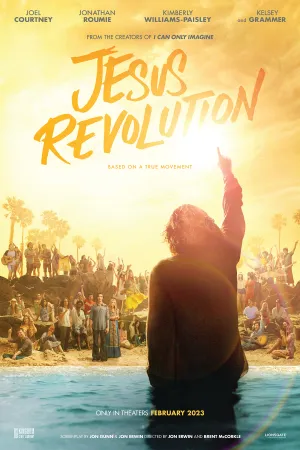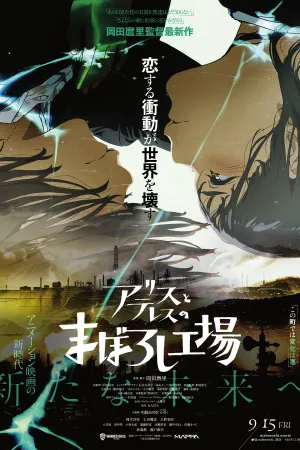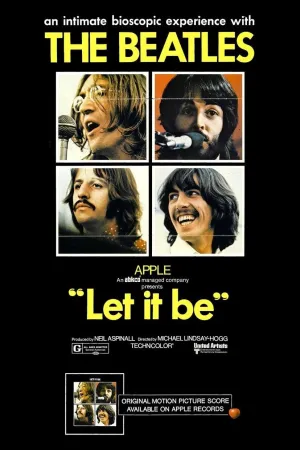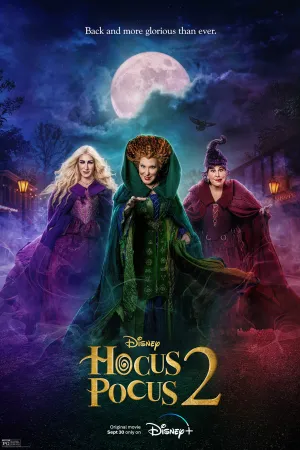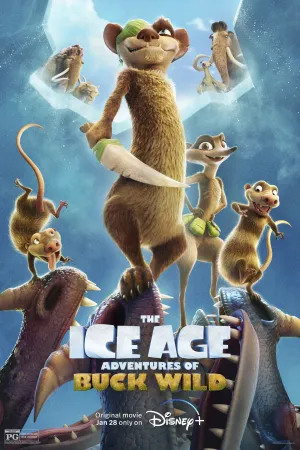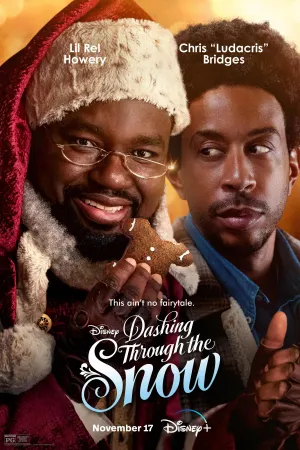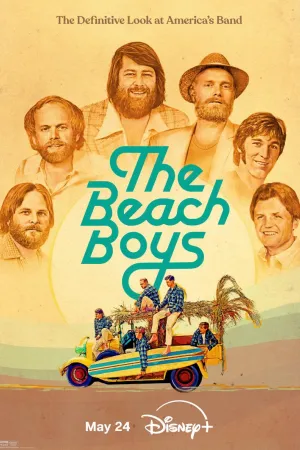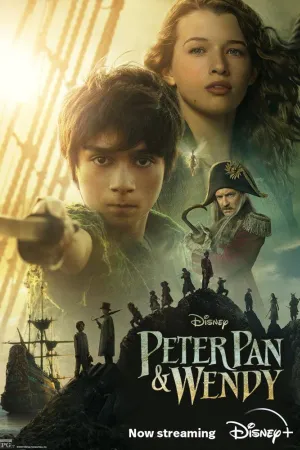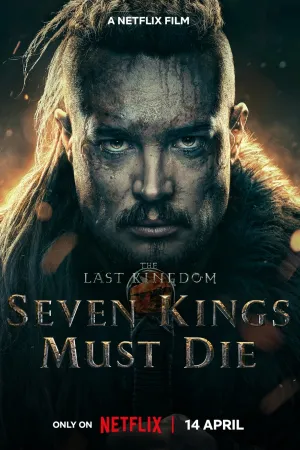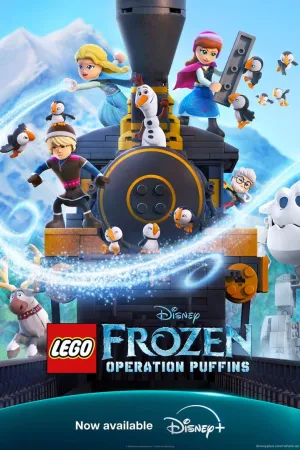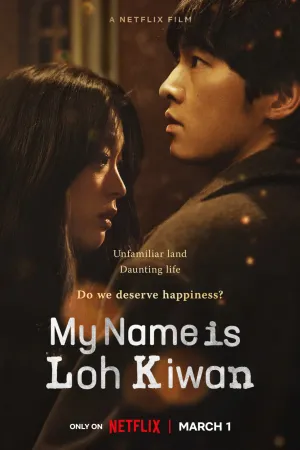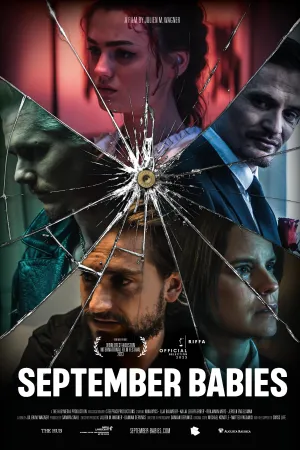Aplikasi YouTubemu Usang? Jangan Panik, Ini Solusi Mudah Mengatasinya
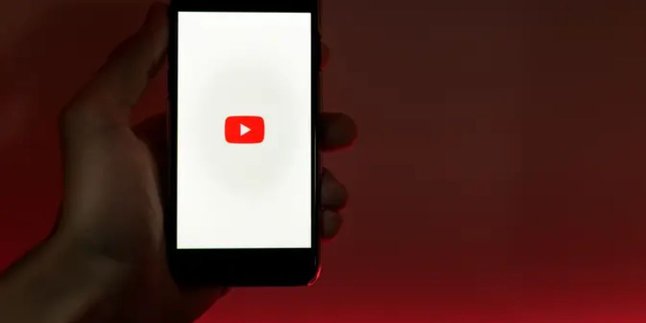
Ilustrasi Aplikasi YouTube (Szabó Viktor on Pexels)
Kapanlagi.com - Aplikasi YouTube telah menjadi salah satu platform favorit bagi banyak orang untuk menikmati berbagai video menarik. Namun, tak jarang pengguna mendapati kendala saat mencoba membuka aplikasi ini, seperti munculnya pesan "YouTube ini sudah usang". Masalah ini tentu sangat mengganggu, terutama bagi mereka yang ingin kembali menikmati video-video kesayangan.
Penyebab utama munculnya pesan tersebut biasanya berkaitan dengan versi aplikasi yang tidak lagi kompatibel dengan sistem operasi perangkat yang digunakan. Google secara rutin merilis pembaruan untuk meningkatkan fitur dan keamanan aplikasi, tetapi perangkat dengan sistem operasi yang lebih tua mungkin tidak dapat mendukung versi terbaru dari YouTube. Selain itu, akumulasi cache yang berlebihan dan masalah jaringan juga bisa menjadi faktor penyebab munculnya kendala ini.
Jadi, bagaimana cara mengatasi masalah "YouTube usang" ini agar aplikasi bisa kembali berfungsi dengan baik? Berikut ini adalah lima solusi yang dapat dicoba untuk mengatasi masalah ini di perangkat Android maupun iOS, seperti yang dirangkum oleh KapanLagi.com pada Minggu (9/2).
Advertisement
1. Perbarui Aplikasi YouTube
Mengatasi masalah YouTube yang ketinggalan zaman kini semakin mudah! Cukup perbarui aplikasi Anda ke versi terbaru melalui Google Play Store atau App Store. Menurut informasi dari support.google.com, pembaruan aplikasi sangat penting karena Google secara rutin menghadirkan fitur-fitur baru, meningkatkan performa, dan memperbaiki bug atau masalah keamanan yang mungkin ada di versi sebelumnya. Tanpa pembaruan, Anda berisiko kehilangan akses ke fitur-fitur canggih dan bahkan mengalami ketidakcocokan dengan sistem operasi perangkat Anda.
- Untuk memperbarui aplikasi, pengguna dapat melakukan langkah berikut:
- Membuka Play Store (Android) atau App Store (iOS).
- Mencari aplikasi YouTube.
- Klik tombol "Perbarui" jika tersedia. Jika tidak ada opsi pembaruan, kemungkinan besar aplikasi sudah dalam versi terbaru atau perangkat tidak mendukung versi terbaru yang dirilis oleh Google.
(Setelah 8 tahun menikah, Raisa dan Hamish Daud resmi cerai.)
2. Bersihkan Cache dan Data Aplikasi
Jika aplikasi YouTube Anda mulai melambat atau bahkan tak bisa dibuka, mungkin saatnya untuk membersihkan cache dan data yang menumpuk. Cache, yang berisi data sementara untuk mempercepat pemuatan, bisa menjadi penghambat jika terlalu banyak atau rusak. Dengan menghapus cache, Anda dapat menghilangkan file-file sementara tanpa kehilangan informasi penting seperti login atau preferensi.
Namun, jika Anda memilih untuk menghapus data, aplikasi akan kembali ke pengaturan awal seperti saat pertama kali diinstal. Untuk pengguna Android, cukup buka Pengaturan, pilih aplikasi YouTube, lalu masuk ke Penyimpanan untuk membersihkan cache atau menghapus data.
Sementara pengguna iOS bisa dengan mudah mengatasi masalah ini dengan menghapus dan menginstal ulang aplikasi. Segera lakukan langkah-langkah ini agar pengalaman menonton Anda kembali lancar!
3. Restart Perangkat
Terkadang, masalah pada aplikasi YouTube tidak selalu berasal dari aplikasinya sendiri, melainkan bisa jadi disebabkan oleh gangguan pada sistem operasi perangkat. Dalam situasi ini, solusi yang sederhana namun sering kali efektif adalah melakukan restart perangkat.
Dengan menghidupkan ulang, semua proses yang berjalan, termasuk aplikasi yang mungkin mengalami crash, akan disegarkan. Selain itu, restart juga membantu mengosongkan memori sementara, sehingga perangkat dapat beroperasi lebih optimal setelahnya.
- Untuk melakukan restart, cukup tekan dan tahan tombol daya pada perangkat.
- Tunggu hingga muncul opsi Matikan atau Restart.
- Pilih ikon "Restart" setelah perangkat menyala kembali, coba buka aplikasi YouTube untuk melihat apakah masalah sudah teratasi.
4. Gunakan YouTube via Browser
Jika semua cara telah dicoba dan perangkat Anda sudah tidak lagi mendukung pembaruan aplikasi YouTube, jangan khawatir! Anda masih bisa menikmati semua keseruan YouTube melalui browser favorit seperti Google Chrome, Safari, atau Mozilla Firefox. Versi web YouTube menawarkan hampir semua fitur yang ada di aplikasi, mulai dari menonton video, mengelola langganan, hingga mengunggah konten.
Ini adalah solusi cerdas bagi Anda yang tidak ingin repot mengganti perangkat ke model yang lebih baru. Cukup kunjungi www.youtube.com, masuk dengan akun Google Anda, dan rasakan pengalaman menonton yang lebih personal dengan rekomendasi video dan daftar tontonan yang sesuai dengan selera Anda!
5. Periksa Koneksi Internet dan Gunakan Jaringan yang Stabil
Koneksi internet yang tidak stabil bisa menjadi momok bagi para pengguna YouTube, karena hal ini dapat menghambat pembaruan aplikasi dan membuatnya tidak berfungsi dengan baik. Bayangkan, saat Anda ingin menikmati video terbaru, tiba-tiba aplikasi terhenti karena jaringan yang terputus! YouTube memerlukan koneksi yang solid untuk mengunduh pembaruan dari Google Play Store atau App Store agar dapat beroperasi secara optimal.
Jika jaringan bermasalah, Anda mungkin terjebak dengan versi lama yang tidak lagi kompatibel dengan perangkat Anda. Untuk mengatasi masalah ini, cobalah beralih antara jaringan Wi-Fi dan data seluler. Jika masih ada kendala, jangan ragu untuk merestart router atau mencari koneksi yang lebih cepat dan stabil sebelum kembali menikmati konten favorit Anda di YouTube.
6. Penyebab Aplikasi YouTube Usang
- Versi Aplikasi Kedaluwarsa: Aplikasi YouTube yang lama mungkin tidak kompatibel dengan sistem operasi atau fitur terbaru YouTube.
- Sistem Operasi (OS) Tidak Mendukung: Versi OS yang terlalu lama mungkin tidak mendukung pembaruan aplikasi YouTube terbaru.
- Cache dan Data Menumpuk: Data cache yang berlebihan atau rusak dapat mengganggu kinerja aplikasi.
- Spesifikasi Teknis Perangkat: Keterbatasan spesifikasi teknis pada perangkat tertentu dapat menyebabkan YouTube tidak dapat berfungsi dengan baik.
Jika masalah masih berlanjut setelah mencoba semua langkah di atas, hubungi dukungan YouTube atau cari solusi di situs bantuan mereka. Anda juga bisa mencari solusi spesifik untuk model perangkat Anda di forum online atau komunitas pengguna. Selalu unduh aplikasi dari sumber resmi seperti Google Play Store atau App Store untuk menghindari aplikasi palsu atau berbahaya.
7. FAQ Aplikasi YouTube Usang
1. Kenapa muncul pesan "YouTube ini sudah usang"?
Pesan ini muncul karena aplikasi YouTube yang terpasang sudah menggunakan versi lama yang tidak lagi kompatibel dengan sistem operasi perangkat.
2. Bagaimana cara memperbarui aplikasi YouTube?
Buka Google Play Store (Android) atau App Store (iOS), cari YouTube, lalu pilih "Perbarui" jika tersedia.
3. Apakah YouTube masih bisa digunakan jika aplikasinya tidak bisa diperbarui?
Ya, pengguna bisa mengakses YouTube melalui browser di perangkat mereka sebagai alternatif jika aplikasi tidak bisa digunakan.
(Di usia pernikahan 29 tahun, Atalia Praratya gugat cerai Ridwan Kamil.)
(kpl/mni)
Advertisement
-
Teen - Lifestyle Gadget Smartwatch Kece Buat Gen Z yang Stylish, Fungsional, dan Nggak Bikin Kantong Kaget